Poner tu nombre en las cosas te da una sensación de poder. Este artículo es suyo y desea que todos lo sepan poniendo su nombre en él. Es posible que no ponga su nombre en su computadora porque es suyo, pero si aún desea ver su nombre o cualquier otro nombre en la barra de tareas, así es como puede hacerlo.
Cómo nombrar su barra de herramientas de Windows 10
Nombrar su taskabr de Windows 10 no le dará ningún privilegio especial, pero nombrarlo hace que su computadora sea un poco más personalizada. Para comenzar, haga clic con el botón derecho en cualquier lugar de la pantalla y coloque el cursor sobre la opción Nuevo. Cuando aparezca el menú lateral, haga clic en Carpeta.
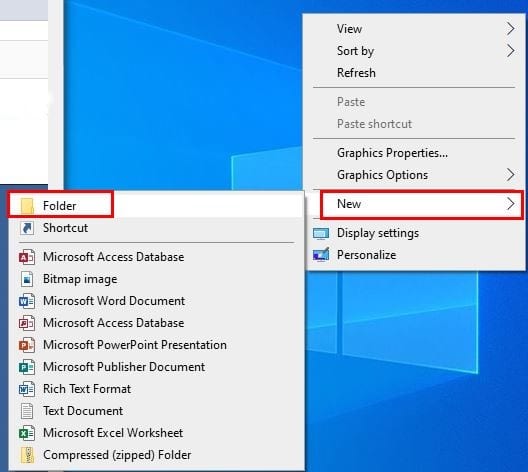
Cuando aparezca la carpeta, asegúrese de nombrarla con el nombre que desee ver en la barra de tareas. Cuando haya terminado, haga clic con el botón derecho en un espacio vacío en la barra de tareas y coloque el cursor sobre Barras de herramientas, seguido de Nueva barra de herramientas.
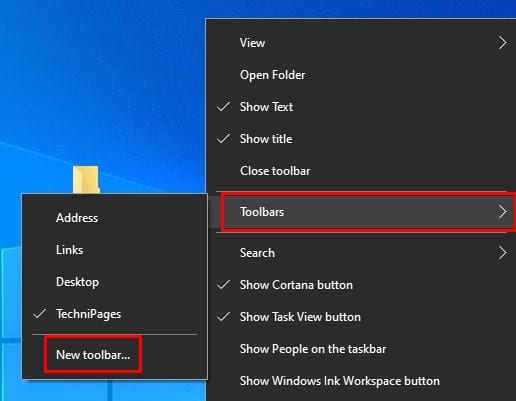
Cuando aparezca la ventana, haga clic en Escritorio y haga clic en su nueva carpeta. Si la carpeta no se selecciona haciendo doble clic en ella, haga clic una vez, luego haga clic en el botón Seleccionar carpeta en la parte inferior. El nombre de la carpeta ahora aparecerá en la barra de tareas.
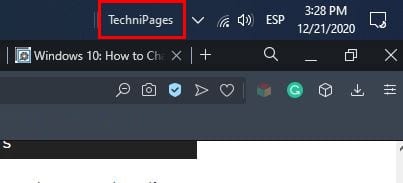
Cómo mover la posición del nombre de la barra de tareas
Si tiene la barra de tareas en la parte inferior, el nombre aparecerá automáticamente en la parte inferior derecha. Si no quiere el nombre allí, puede cambiarlo. Simplemente haciendo clic en el nombre y deslizando el dedo hacia la izquierda, puede asignarle una nueva posición.
Pero, si desea colocarlo en el otro lado de los íconos de la aplicación, haga clic en el nombre, haga clic en él y arrástrelo hacia la izquierda hasta que el nombre aparezca en el lado izquierdo de los íconos. También es posible cambiar entre nombres si hay más de uno.
Haga clic con el botón derecho en un espacio vacío de la barra de tareas y navegue hasta Barras de herramientas, seguido de Nuevas barras de herramientas. Haga clic en Escritorio y las carpetas que creó estarán a su derecha. Haga clic en aquel cuyo nombre desea mostrar y elija el archivo. El nombre aparecerá en la parte inferior derecha.
No se sorprenda si tiene dos nombres en su barra de tareas. Para mostrar solo uno, haga clic con el botón derecho en la barra de tareas, vaya a Barras de herramientas y desmarque el nombre que desea borrar.
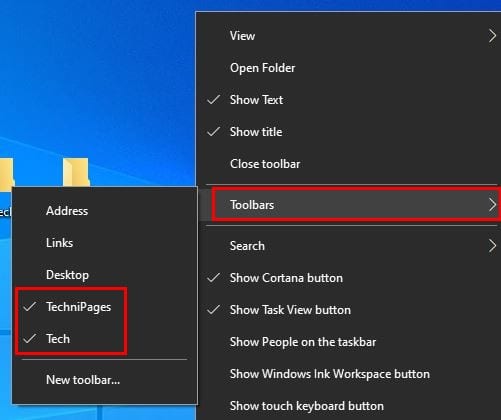
Conclusión
Si le gusta personalizar sus dispositivos, esta es una excelente manera de hacerlo. Puede agregar uno o incluso dos nombres a su barra de tareas. El proceso no es permanente, por lo que no tiene que preocuparse por buscar un nombre que no le guste en el futuro. ¿Qué nombre le vas a poner a tu barra de tareas? Comparta su opinión en los comentarios a continuación.